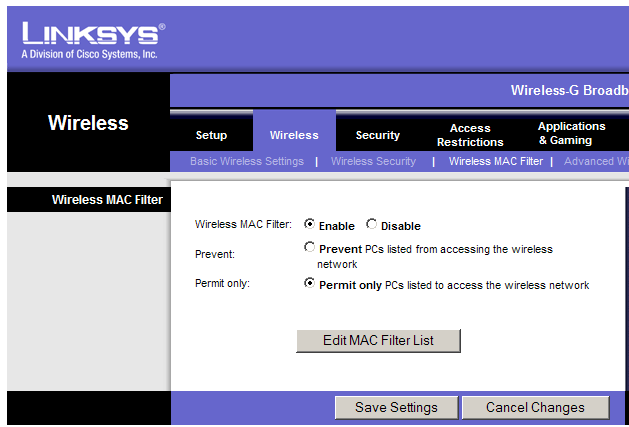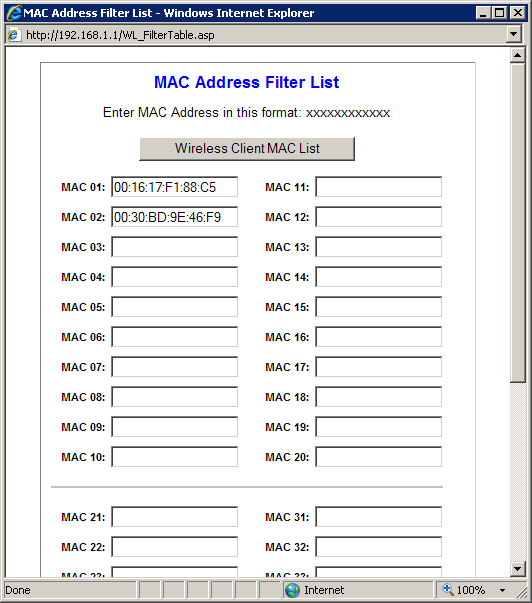Tengo una computadora portátil barata con una tarjeta inalámbrica integrada barata. No importa lo que intente, no puedo hacer que funcione con una conexión inalámbrica segura. La única forma de conectarse es dejar abierta mi conexión inalámbrica. Esto permite a todos mis vecinos en mi conexión sin embargo.
Después de encontrar a mi vecino usando mi conexión para compartir torrents día y noche, decidí que tenía que averiguar algo. Primero intenté usar la función de Restricciones de acceso, pero descubrí que solo bloqueaba Internet. La gente todavía podría conectarse a mi red. Luego descubrí que mi enrutador Linksys WRT54G tiene una función de filtro de MAC inalámbrico. Pude asegurar mi conexión inalámbrica permitiendo solo que ciertas direcciones MAC se conecten a mi enrutador siguiendo estos pasos.
Routers más nuevos de Linksys
- Inicie sesión en la consola de administración del enrutador Linksys a través de un navegador web. Por lo general, se encuentra utilizando "192.168.1.1”En el campo de dirección.
- Seleccione “Solución de problemas” > “Tabla de cliente DHCP". Esto proporciona una lista de computadoras que han estado usando mi conexión inalámbrica.
- Escoger "Inalámbrico”En el panel izquierdo.
- Selecciona el "filtrado MAC"Pestaña".
- Elige uno de los siguientes:
- “Denegar el acceso a las direcciones MAC listadas”Si desea bloquear el acceso a direcciones MAC específicas.
- “Permitir el acceso SOLO para las direcciones MAC listadas”Si desea permitir el acceso a direcciones MAC específicas.
Nota: Asegúrese de PERMITIR la dirección MAC para el dispositivo que está utilizando actualmente. También asegúrese de no NEGAR la dirección MAC que está utilizando actualmente. Podría dejar de tener acceso a Internet y tener que realizar un restablecimiento de fábrica en el enrutador.
- Selecciona el "Añadir dirección MACBotón "
- Escriba la dirección MAC con dos puntos o guión cada dos caracteres. (Ejemplo: 00-e0-34-c0-a1-40)
- Seleccione “Salvar“, Y la dirección MAC se deniega o permite según lo especificado en el paso 4.
Modelos más antiguos de Linksys
- Inicie sesión en la consola de administración del enrutador Linksys y seleccione "Estado” > “Red local“> “Tabla de clientes DHCP". Esto proporciona una lista de computadoras que han estado usando mi conexión inalámbrica. No sé qué computadora usa la dirección IP 192.168.1.101 con la dirección MAC 00: 17: 9A: D0: 03: 3D, ¡necesito bloquear a ese tipo!
- Dejé abierta la Tabla de IP activa de DCHP y luego de nuevo en la consola de administración, hice clic en "Inalámbrico” > “Filtro de MAC inalámbrico“.
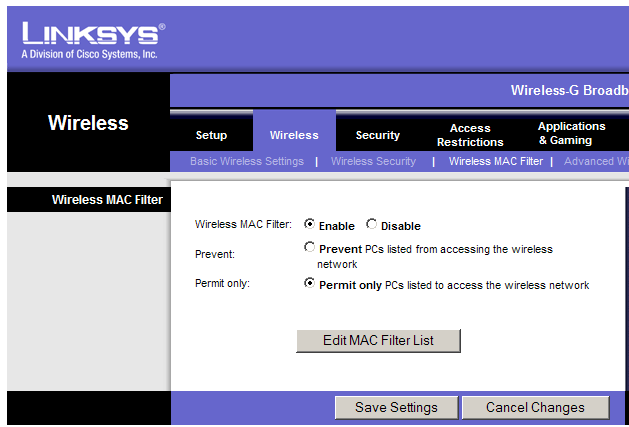
- Al hacer clic en "Habilitar" entonces "Solamente permitido”Habilitará solo ciertas direcciones MAC para conectarse. Luego haga clic en "Editar lista de filtros MAC“.
- Agregue las direcciones MAC que le gustaría permitir en su red. Observe que dejé el 00: 17: 9A: D0: 03: dirección MAC 3D porque no quiero que ese tipo se conecte a mi enrutador. Pero quiero permitir las otras 2 direcciones en la tabla de IP activa de DHCP. Asegúrese de desplazarse a la parte inferior para hacer clic en "Guardar ajustes" Cuando acabes.
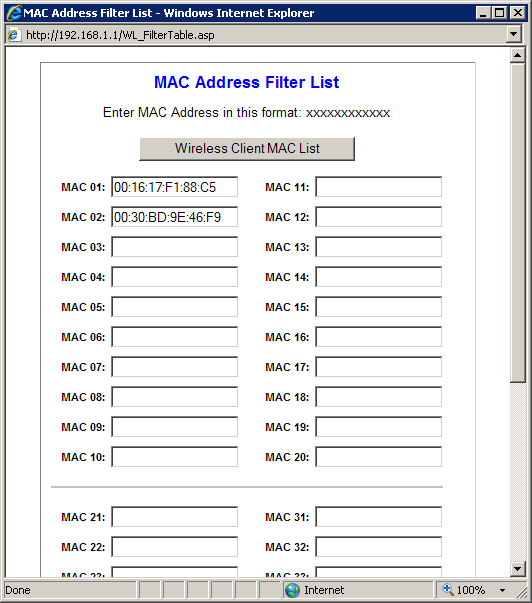
- Haga clic enGuardar ajustes”Otra vez y eso es todo! Has bloqueado a las personas para que no roben tu conexión de red según la dirección MAC.
Si alguna vez tiene visitantes que desean permitir en su enrutador, puede configurar temporalmente el filtro de dirección MAC en Desactivado o agregar su dirección MAC a esta lista.